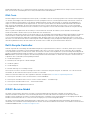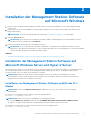Dell EMC Systems Management Tools And
Documentation Installationshandbuch
Version 10.0.1
May 2021
Rev. A00

Hinweise, Vorsichtshinweise und Warnungen
ANMERKUNG: Eine ANMERKUNG macht auf wichtige Informationen aufmerksam, mit denen Sie Ihr Produkt besser einsetzen
können.
VORSICHT: Ein VORSICHTSHINWEIS warnt vor möglichen Beschädigungen der Hardware oder vor Datenverlust und
zeigt, wie diese vermieden werden können.
WARNUNG: Mit WARNUNG wird auf eine potenziell gefährliche Situation hingewiesen, die zu Sachschäden,
Verletzungen oder zum Tod führen kann.
© 2010 - 2021 Dell Inc. oder ihre Tochtergesellschaften. Alle Rechte vorbehalten. Dell, EMC und andere Marken sind Marken von Dell Inc. oder
entsprechenden Tochtergesellschaften. Andere Marken können Marken ihrer jeweiligen Inhaber sein.

Kapitel 1: Info................................................................................................................................. 4
OMSA Kundenbefragung......................................................................................................................................................4
Managed System und Management Station......................................................................................................................4
Systems Management Tools and Documentation Software........................................................................................... 5
Active Directory Snap-In.................................................................................................................................................5
iDRAC-Tools.....................................................................................................................................................................5
Dell Lifecycle Controller.................................................................................................................................................. 6
iDRAC-Service-Modul.....................................................................................................................................................6
Kapitel 2: Installation der Management Station-Software auf Microsoft Windows................................ 7
Installation der Management Station Software auf Microsoft Windows Server und Hyper-V Server.......................7
Installieren von Management Station-Software mithilfe des CLI-Modus.................................................................7
Deinstallieren von Management Station-Software mithilfe des CLI-Modus............................................................8
Kapitel 3: Installieren der Management Station-Software auf unterstütztem Red Hat Enterprise
Linux Server und SUSE Linux Enterprise Server............................................................................. 9
Inhaltsverzeichnis
Inhaltsverzeichnis 3

Info
Das System Management Tools and Documentation-Installationshandbuch bietet eine Übersicht über die Software der Management
Station sowie Installationsanweisungen zu dieser. Weitere Informationen zum Installieren von Server Administrator finden Sie im Server
Administrator-Installationshandbuch in der Software Systems Management Tools and Documentation.
Systems Management Software
Das Systems Management Image besteht aus den nachfolgenden drei Komponenten:
● Systems Management Tools and Documentation
● Server-Aktualisierungen
● Verwaltungskonsole
Sie können das kostenlose ISO-Image der Software unter www.dell.com/Support/Home herunterladen.
Informationen zu Systemen mit Unterstützung der Systems Management Software sowie unterstützten Betriebssystemen und
Komponenten finden Sie in der Dell EMC Systems Software Support-Matrix unter www.dell.com/OpenManageManuals.
Themen:
• OMSA Kundenbefragung
• Managed System und Management Station
• Systems Management Tools and Documentation Software
OMSA Kundenbefragung
Link zur Umfrage: https://secure.opinionlab.com.
Dell Technologies befragt ausschließlich OMSA Kunden und sammelt Feedback und implementiert Vorschläge. Als Kunde steht Ihnen der
obige Link zur Verfügung, um die Umfrage in verschiedenen Phasen der OMSA Nutzung wie Windows oder Linux basierten Installation
durchführen, während Sie die OMSA GUI und die CLI und VMware ESXi verwenden.
Managed System und Management Station
Systeme können nach der Art der Verwendung der Verwaltungshilfsprogramme eingeteilt werden:
● Managed System
Ein verwaltetes System ist jedes System, das mithilfe von Server Administrator oder Management Console überwacht und verwaltet
wird. Ein Server Administrator ist eines der Systemverwaltungstools der Software Systems Management Tools and Documentation.
Sie können Systeme verwalten, indem Sie Server Administrator lokal oder über Remote-Zugriff mittels eines unterstützten
Webbrowsers ausführen. Weitere Informationen über Server Administrator finden Sie im Server Administrator-Benutzerhandbuch
in der Software Systems Management Tools and Documentation.
● Management Station
Eine Management Station kann ein Notebook, Desktop-PC oder Server sein mit dem ein verwaltetes System bzw. mehrere verwaltete
Systeme im Remote-Zugriff von einer zentralen Stelle aus verwaltet werden. Sie können die folgenden Tools verwenden:
○ IPMI-Schnittstelle (Intelligent Platform Management Interface)
○ Integrated Dell Remote Access Controller (iDRAC)-Tools
○ Server Administrator Web Server
1
4 Info

Systems Management Tools and Documentation
Software
Die Systems Management Tools and Documentation Software umfasst die Systemverwaltungssoftware. Die Systemverwaltungssoftware
hilft Ihnen bei der Verwaltung der Systeme durch die Überwachung der Systemkomponenten, die Diagnose von Problemen, die
Benachrichtigung durch Warnungen und die Remote-Fehlerbehebung. Die Systemverwaltungssoftware wird als Managed-System-
Software und Management-Station-Software klassifiziert.
Managed System-Software
Die folgenden Anwendungen umfassen die Managed-System-Software:
● Server Administrator
Server Administrator bietet umfassende Eins-zu-eins-In-Band-Serververwaltungslösungen. Sie können einen Server lokal und aus der
Ferne mit einer Webbrowser-gestützten grafischen Benutzeroberfläche (GUI) und Befehlszeilenschnittstelle (CLI) verwalten.
ANMERKUNG: Wenn es sich um eine neue Installation auf einem 64-Bit-Betriebssystem handelt und eine 64-Bit-Version von
Serveradministrator für die Installation verwendet wird. Wenn Sie den Server Administrator aktualisieren möchten, wird eine
32-Bit-Version des Serveradministrators für das Upgrade verwendet.
Management Station-Software
Die folgenden Anwendungen umfassen die Management Station-Software:
Active Directory Snap-In
Das Active Directory (AD)-Snapin-Dienstprogramm stellt ein Erweiterungs-Snapin zum Microsoft Active Directory bereit, um AD-Objekte
zu verwalten, die spezifisch für Produkte in dieser Software sind.
iDRAC-Tools
Die iDRAC-Konsole ist eine Management Station Software, die Remote-Verwaltungsfähigkeiten für Systeme bietet. Sie können im
Remote-Zugriff eine Verbindung zur globalen iDRAC-Hardware herstellen und auf die RAC-Funktionen zugreifen, indem Sie einen
Webbrowser oder die RACADM-Befehlszeilenschnittstelle (CLI) verwenden. Die RACADM-Befehlsschnittstelle ist die Befehlszeilen-
Benutzerschnittstelle für den RAC.
● RADCAM – Weitere Informationen finden Sie unter RACADM
● IPMI-Hilfsprogramme – Weitere Informationen finden Sie unter IPMI-Tools
Sie können den RAC entweder auf dem Managed System oder auf der Management Station installieren.
Informationen über die Installation von iDRAC auf dem verwalteten System finden Sie im Server Administrator-Installationshandbuch.
Informationen über die Installation auf der Management Station finden Sie unter Installieren der Management Station Software unter
Windows. Weitere Informationen über den RAC finden Sie im Remote Access Controller Benutzerhandbuch.
ANMERKUNG: Für OpenManage 9.3 ist x86 BMC nicht verfügbar. Die BMC x64-Version ist ein Teil von iDRAC-Tools.
RACADM
Das Dell Dienstprogramm RACADM (Remote Access Controller Admin) ist ein Befehlszeilentool, das die Remote- oder lokale Verwaltung
der Dell Server über den iDRAC ermöglicht. RACADM bietet eine ähnliche Funktionalität auf der grafischen Benutzeroberfläche (GUI)
von iDRAC. Der Dell EMC Chassis Management Controller (CMC) kann im Remotezugriff mit RACADM verwaltet werden. RACADM-
Befehle können auch im Remotezugriff von einer Management Station bzw. lokal von einem verwalteten System gesteuert werden.
Anhand von RACADM-Befehlen können Sie die Informationen zum verwalteten System anzeigen, Betriebsabläufe auf dem verwalteten
System durchführen, Firmware-Aktualisierungen durchführen, Einstellungen konfigurieren und vieles mehr. Da RACADM über eine
Info
5

Befehlszeilenschnittstelle (CLI, Command Line Interface) ausgeführt wird, können Systemadministratoren Skripte erstellen, welche Dell
EMC Systeme unter Verwendung der One-to-Many-Methode steuern und aktualisieren.
IPMI-Tools
Bei dem Intelligent Platform Management Interface (IPMI) Tool handelt es sich um ein Dienstprogramm zum Verwalten und Konfigurieren
von Geräten, die Intelligent Platform Management Interface (Intelligente Plattform-Verwaltungsschnittstelle) unterstützen. IPMI ist ein
offener Standard zur Überwachung, Protokollierung, Wiederherstellung, Inventur und Steuerung von Hardware, die unabhängig von
Haupt-CPU, BIOS und Betriebssystem implementiert ist. Das IPMI-Programm bietet eine einfache Befehlszeilenschnittstelle für diese
BMC. Es bietet die Möglichkeit, die SDR-Daten und Printsensorwerte zu lesen, die Inhalte des System Event Log (SEL) anzuzeigen,
Field Replaceable Units Inventarinformationen zu drucken, LAN-Konfiguration zu lesen und einzustellen und Remote-Energiesteuerung
durchzuführen.
Dieses Programm ermöglicht Ihnen die Verwaltung von IPMI-Funktionen entweder des lokalen Systems durch die Verwendung des
Kernel-Gerätetreibers oder des Remotesystems durch IPMI V1.5 und IPMI v2.0.
Für die IPMI-Verwaltung einer lokalen Systemschnittstelle muss ein kompatibler IPMI-Kerneltreiber installiert und konfiguriert werden. Bei
Linux heißt dieser Treiber Open IPMI und ist in der Standardausführung enthalten. Bei Solaris wird der Treiber BMC genannt und ist
Teil von Solaris 10. Bei Windows findet die Kommunikation über den WMI-Treiber statt. Für die Verwaltung einer Remote-Station muss
eine IPMI-over-LAN-Schnittstelle aktiviert und konfiguriert werden. Abhängig von der jeweiligen Anforderungen jedes System kann jedoch
auch die Möglichkeit bestehen, die LAN-Schnittstelle mit einem IPMI-Tool über die Systemschnittstelle zu aktivieren.
Dell Lifecycle Controller
Dell EMC empfiehlt die Verwendung des Embedded Management, Integrated Dell Remote Access Controller 9 (iDRAC9) mit Lifecycle
Controller anstelle von Dell EMC Systems Build and Update Utility (SBUU). Das SBUU wird auf der yx4x. Generation der PowerEdge-
Server durch den Lifecycle Controller ersetzt. iDRAC mit Lifecycle Controller ist eine eingebettete Systemverwaltungsanwendung für die
Betriebssystembereitstellung und die Verwaltung von PowerEdge-Servern. Sie können auf den Dell Lifecycle Controller durch Drücken von
F10 während des Systemstarts zugreifen. Über die lokale grafische Benutzeroberfläche von iDRAC9 mit Lifecycle Controller können Sie
Folgendes in einer Vorbetriebssystemumgebung ausführen:
● Hardwarekonfiguration
● Betriebssystem und Hypervisor-Bereitstellungen
● Hardware-Updates
● Hardwarediagnose
● Einfache Wartung von PowerEdge-Servern
Der Lifecycle Controller ist auf allen PowerEdge-Servern der 13. Generation und später integriert. Es sind keine Tools oder Downloads
erforderlich, um die Funktionen des Lifecycle Controllers zu verwenden.
Weitere Informationen finden Sie in den folgenden Dokumenten verfügbar unter www.dell.com/OpenManageManuals:
● Dell Lifecycle Controller Version <Versionsnummer> Benutzerhandbuch
● Dell Lifecycle Controller Remote Services Version <Version Number> - Schnellanleitung
● Dell Lifecycle Controller Web Services – Schnittstellenrichtlinie
● Lifecycle Controller Integration Best Practices
iDRAC-Service-Modul
Das iDRAC-Servicemodul ist eine leichte, optionale Softwareanwendung, die auf allen Dell PowerEdge-Servern ab der yx3x.
Generation installiert werden kann. Unter Verwendung des iDRAC-Servicemoduls können Sie Funktionen auf dem unterstützten
Betriebssystem konfigurieren. Das iDRAC-Servicemodul stellt iDRAC zusätzliche Serververwaltungsdaten zur Verfügung und stellt über
Betriebssystemschnittstellen One-too-many-Konsolen mit Zugang zu Systemverwaltungsdaten bereit.
Das iDRAC-Servicemodul ergänzt ebenfalls die iDRAC-Schnittstellen, wie z. B. die graphische Benutzeroberfläche, die RACADM-CLI
und WSMan, mit zusätzlichen Überwachungsfunktionen. Weitere Informationen finden Sie unter iDRAC-Servicemodul <Versionsnummer>
Installationshandbuch unter www.dell.com/Support/Home.
6
Info

Installation der Management Station-Software
auf Microsoft Windows
1. Melden Sie sich mit Administratorberechtigungen an dem System an, auf dem die Management Station-Anwendungen installiert
werden sollen.
2. Legen Sie die DVD der Systems Management Tools and Documentation Software in das DVD-Laufwerk ein oder laden Sie den
Web-Installer herunter.
ANMERKUNG: Sie können das Web-Installationsprogramm über www.dell.com/Support/Home herunterladen.
3. Führen Sie autorun.exe aus.
ANMERKUNG: Wenn Sie die DVD zur Installation verwenden, wählen Sie die Management Station-Anwendung aus, die Sie
installieren möchten, und klicken Sie auf Installieren.
4. Folgen Sie den übrigen Anweisungen des InstallShield-Assistenten.
ANMERKUNG: Um Server Administrator und iDRAC Befehlszeilen-Tools gemeinsam zu installieren, installieren Sie Server
Administrator ohne die iDRAC Befehlszeilen-Tools des Installationsprogramms der System-Management-Software und installieren
Sie dann das iDRAC Befehlszeilen-Installationsprogramm separat.
Themen:
• Installation der Management Station Software auf Microsoft Windows Server und Hyper-V Server
Installation der Management Station Software auf
Microsoft Windows Server und Hyper-V Server
Die Betriebssysteme Windows Server oder Hyper-V Server unterstützen keine auf einer Benutzeroberfläche (UI) basierende Installation
der Softwarekomponenten. Die Software muss im Befehlszeilenschnittstellenmodus auf Server Core installiert werden. Weitere
Informationen über Server Core finden Sie auf der Microsoft-Website.
ANMERKUNG:
Melden Sie sich an einem integrierten Administratorkonto an, um die Systems Management Software
auf dem Windows-Server- und dem Windows-Client-Betriebssystem zu installieren. Weitere Informationen zum integrierten
Administratorkonto finden Sie in der Windows Server Hilfe.
Installieren von Management Station-Software mithilfe des CLI-
Modus
ANMERKUNG:
Führen Sie die Eingabeaufforderung als Administrator aus, um Tasks mit dem CLI-Modus erfolgreich
durchzuführen.
Um iDRAC-Tools zu installieren, starten Sie die MSI-Datei mit folgendem Befehl:
● msiexec /i iDRACTools_x64.msi
ANMERKUNG:
In der Software Systems Management Tools and Documentation:
● Die Datei iDRACTools_x64.msi befindet sich unter SYSMGMT\ManagementStation\windows\iDRACToolsx64.
● iDRAC-Tools bieten lokale und Remote-Verwaltungsfunktionen für mit iDRAC ausgestattete Systeme.
Zur Installation von Active Directory Snap-In starten Sie die MSI-Datei mit folgenden Befehl:
● msiexec /i ADSnapIn_x64.msi
2
Installation der Management Station-Software auf Microsoft Windows 7

ANMERKUNG: In der Software Systems Management Tools and Documentation:
● Die Datei ADSnapIn_x64.msi befindet sich unter SYSMGMT\ManagementStation\windows\ADSnapInx64.
Um die lokalisierte Version der Software Management Station zu installieren, geben Sie in der Eingabeaufforderung Folgendes ein:
msiexec / I <management_station_software>.msi TRANSFORMS= <languauge_transform>.mst
ANMERKUNG: Ersetzen Sie <language_transform>.mst durch die entsprechende Sprachdatei.
● 1031.mst (Deutsch)
● 1034.mst (Spanisch)
● 1036.mst (Französisch)
● 1041.mst (Japanisch)
● 2052.mst (Vereinfachtes Chinesisch)
Deinstallieren von Management Station-Software mithilfe des CLI-
Modus
Um Management Station-Software zu deinstallieren, führen Sie die Befehle wie in der folgenden Tabelle aufgeführt aus:
Tabelle 1. Befehle zum Deinstallieren der Management Station-Software
Management Station-Software Befehl
iDRAC-Tools
msiexec /x iDRACTools_x64.msi
(oder)
msiexec /x {769409B5-7D2E-43C8-8525-C3CB782C87B7}
Active Directory Snap-In
msiexec /x ADSnapIn_x64.msi
(oder)
msiexec /x {C392A19F-8431-405F-85FE-B1112E3046E2}
Systemverwaltung
msiexec /x SysMgmtx64.msi
(oder)
msiexec /x {C7C2A436-93C9-4934-B841-2AA3D689E2F2}
8 Installation der Management Station-Software auf Microsoft Windows

Installieren der Management Station-Software
auf unterstütztem Red Hat Enterprise Linux
Server und SUSE Linux Enterprise Server
Nur iDRAC-Tools werden auf den Betriebssystemen Red Hat Enterprise Linux und SUSE Linux Enterprise Server unterstützt.
Auf Systemen mit Red Hat Enterprise Linux Betriebssystem werden DVDs automatisch mit der Ladeoption -noexec mount eingebunden.
Sie können nicht alle ausführbaren Programme von der DVD ausführen. Binden Sie die DVD-ROM manuell ein und führen Sie dann die
ausführbaren Programme aus.
Um das iDRAC zu installieren, navigieren Sie zum Verzeichnis SYSMGMT/ManagementStation/linux/bmc und installieren Sie das für
das Betriebssystem spezifische BMU RPM.
Gehen Sie folgendermaßen vor, um die neueste Version der iDRAC Tools zu installieren:
Für IPMI:
1. Deinstallieren Sie das vorhandene IPMI-Tool:
a. Stellen Sie eine Abfrage an das vorhandene IPMI-Tool: rpm -qa | grep ipmitool
Wenn das IPMI-Tool bereits installiert ist, lautet die Antwort auf die Abfrage: ipmitool-x.x.xx-x.x.xx.
b. So deinstallieren Sie das vorhandene IPMI-Tool:
● Für Systeme, die Red Hat Enterprise Linux 7.x und 8.x ausführen, geben Sie Folgendes ein: rpm –e ipmitool.
ANMERKUNG: Die vorhandenen Einstellungen, die im IPMITOOL definiert sind, bleiben erhalten.
2. Navigieren Sie zum Verzeichnis iDRACTOOLS\ipmitool\<BS> und geben Sie dann rpm -ivh *.rpm ein.
Für RACADM:
1. Installieren von RACADM:
a. Navigieren Sie zum Verzeichnis, in dem tar.gz von iDRACTools heruntergeladen wurde.
b. Führen Sie tar -zxvf auf der tar.gz aus, um Inhalte im aktuellen Verzeichnis zu extrahieren.
c. Vom aktuellen Verzeichnis, in dem Sie die Dateien extrahiert haben, gehen Sie zum /linux/rac- Ordner.
d. Starten Sie zum Installieren der RACADM Binärdatei das Skript install_racadm.sh.
ANMERKUNG:
Öffnen Sie ein neues Konsolenfenster, um die RACADM-Befehle auszuführen. Sie können im Konsolenfenster,
das Sie zum Starten des install_racadm.sh Skripts verwendet haben, keine RACADM-Befehle ausführen.
2. Wenn Sie eine SSL Fehlermeldung für Remote-RACADM erhalten, gehen Sie wie folgt vor:
a. Führen Sie den Befehl openssl version aus, um die auf dem Host-Betriebssystem installierte OpenSSL-Version zu finden.
b. Suchen Sie nach den OpenSSL-Bibliotheken, die im Host-Betriebssystem vorhanden sind, z. B. ls -l /usr/lib64/libssl*.
c. Erstellen Sie einen weichen Link für die Bibliothek libssl.so über den Befehl ln -s mit der entsprechenden OpenSSL-Version
im Host-Betriebssystem, z. B. ln -s /usr/lib64/libssl.so.<version> /usr/lib64/libssl.so.
3. Um RACADM zu deinstallieren, verwenden Sie das uninstall_racadm.sh Skript.
3
Installieren der Management Station-Software auf unterstütztem Red Hat Enterprise Linux Server und SUSE Linux
Enterprise Server
9
-
 1
1
-
 2
2
-
 3
3
-
 4
4
-
 5
5
-
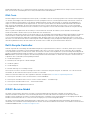 6
6
-
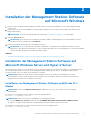 7
7
-
 8
8
-
 9
9
Dell OpenManage Server Administrator Version 10.0.1 Bedienungsanleitung
- Typ
- Bedienungsanleitung
- Dieses Handbuch eignet sich auch für
Verwandte Artikel
-
Dell OpenManage Server Administrator Version 9.3.2 Bedienungsanleitung
-
Dell OpenManage Software Version 9.3.1 Bedienungsanleitung
-
Dell OpenManage Server Administrator Version 9.3 Bedienungsanleitung
-
Dell OpenManage Server Administrator Version 9.1.2 Bedienungsanleitung
-
Dell OpenManage Software Version 9.1 Bedienungsanleitung
-
Dell OpenManage Software Version 9.0.1 Benutzerhandbuch
-
Dell OpenManage Server Administrator Version 9.2 Bedienungsanleitung
-
Dell OpenManage Server Administrator Version 8.4 Bedienungsanleitung
-
Dell OpenManage Server Administrator Version 8.2 Bedienungsanleitung
-
Dell OpenManage Software 8.1 Bedienungsanleitung